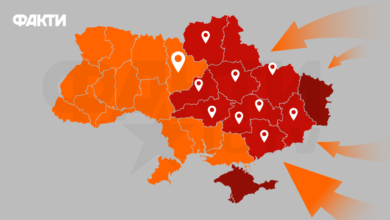Як зробити довгий скриншот на iPhone: покрокова інструкція

Як зробити довгий скриншот на iPhone – питання, яке може виникнути у власників “яблука” і не всі знають на нього відповідь. Зробити таке захоплення екрана цілком реально і зовсім не складно.
Як зробити скриншот усієї сторінки на iPhone – інструкція
Варто зазначити, що така функція доступна лише в Safari, а тому, якщо вам потрібно зробити довгий скриншот на iPhone в браузері – проблем не буде.
- Відкрийте потрібну вам сторінку в Safari.
- Зробіть знімок екрана, затиснувши кнопку Блокування і Гучності одночасно. На пристроях без Face ID натисніть комбінацію клавіш Живлення (блокування) і Додому.
- Натисніть на попередній перегляд знімка в нижньому лівому кутку.
- У верхній частині вікна виберіть опцію Сторінка повністю.
- Натисніть Готово.
- Зайдіть у Галерею і знайдіть скриншот усієї сторінки.

Як зробити довгий скриншот на iPhone – інструкція
Ось такі прості дії допоможуть вам зробити скриншот всієї сторінки на iPhone. Якщо ж вам потрібен знімок екрана не з Safari, скористайтеся додатком Tailor, у якому показано просту інструкцію, як кілька знімків з’єднати в один.

Як зробити довгий скриншот на iPhone
Також ви можете скористатися будь-яким іншим додатком для створення скриншотів.
Джерело ФАКТИ. ICTV
2024-11-22 11:50:00